Por exemplo, encontre sua chave de produto do Windows Server e tenha uma ideia do que é, para que serve e quantas versões do Windows Server existem.
Crie uma nova área de trabalho virtual no Windows 10 com CMD
A primeira coisa é responder à pergunta com a qual começou, e a resposta é não. Claro que é possível criar desktops virtuais graças aos novos recursos do Windows 10 mas não via comandos com CMD.
Portanto, mesmo que você não consiga fazer isso com isso, ainda aprenderá a criar desktops virtuais hoje e em menos de 10 minutos. A primeira coisa a saber é que eles estão lá duas maneiras diferentes de conseguir isso.
A segunda coisa que você deve saber é que a razão pela qual os desktops podem ser criados é a nova opção chamada "Exibição de tarefa". É bom mencionar isso porque a maneira número um de criar desktops virtuais é por meio dessa opção.

Primeiro vá para a barra de tarefas e pressione o ícone “Ver atividade”, que está localizado ao lado da Cortana. Aparecerá uma lista onde a opção está localizada "Nova área de trabalho", clique lá e uma janela será criada automaticamente com o nome desktop 2.
Se você clicar na área de trabalho, poderá aplicativos abertos você quer dentro dele de forma totalmente independente (para criar mais você só precisa fazer o mesmo).
Para ver todos os seus desktops você tem que fazer novamente clique "Exibição de tarefa" e mostrará cada um deles em miniatura. Dessa forma, você pode gerenciar melhor suas tarefas e, apesar de não conseguir criar uma nova área de trabalho virtual no Windows 10 a partir do CMD, ainda pode aproveitar esse recurso.
Método 2: a partir do teclado
O segundo método é muito mais fácil e rápido, você só precisa usar a seguinte combinação: key iniciar a partir do Windows + CTRL + D, isso criará instantaneamente uma nova área de trabalho virtual, mas para vê-la em miniatura você ainda precisa acessar "Exibição de tarefa ".
Excluir área de trabalho
Você já sabe que não pode criar uma nova área de trabalho virtual no Windows 10 com CMD e também aprendeu a criá-la rapidamente. Mas agora você verá como se livrar deles. A primeira coisa a fazer é selecionar a opção novamente “Visualização de Atividade”.
Depois que as miniaturas da área de trabalho aparecerem, passe o mouse sobre a que você deseja excluir, isso fará com que um X apareça sobre a miniatura, clique nela e pronto.
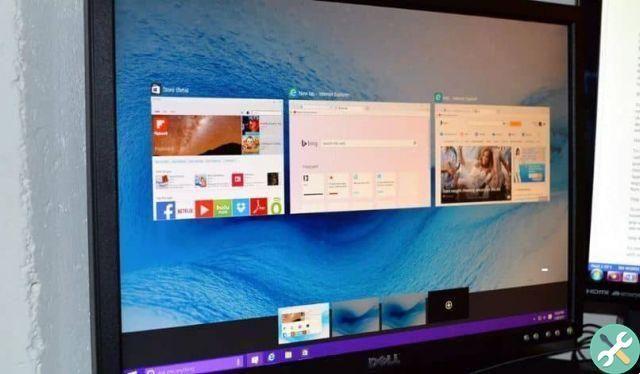
Para que servem as secretárias?
A realidade é que a mesa é como a cabeça, contém tudo o que você precisa limpo ou bagunçado. Isso permite criar atalhos para os aplicativos que você mais usa e também criar pastas para salvar informações. No entanto, eles enchem de tempos em tempos, sendo difícil navegar.
Para isso, a função colocada pelo Windows, já que em cada área de trabalho virtual você pode salvar coisas diferentes independentemente da área de trabalho original, além de personalize-os como quiser e como você mais gosta, por exemplo: um para videogame, outro só para trabalho e assim por diante, permitindo que você se organize melhor.
Finalmente, embora seja uma pena que uma nova área de trabalho virtual não pode ser criado no Windows 10 pelo CMD, não há razão para parar de fazer isso com as mais opções que você aprendeu hoje, então divirta-se e personalize!


























